Hak pentadbir diperlukan untuk menyahpasang versi rumah win10
Apabila kami menggunakan komputer, kami sering menjana beberapa fail sampah dan perisian yang tidak diperlukan, yang perlu kami nyahpasang Walau bagaimanapun, ramai rakan mendapati bahawa mereka memerlukan hak pentadbir semasa menyahpasang, tetapi mereka tidak tahu cara menggunakan dan mengurus kebenaran ahli .
Menyahpasang Win10 Home Edition memerlukan hak pentadbir
1 Mula-mula, kita klik kanan fail atau folder yang perlu dikendalikan seterusnya, kita klik pada pilihan keselamatan, dan klik butang Advanced di bawah.
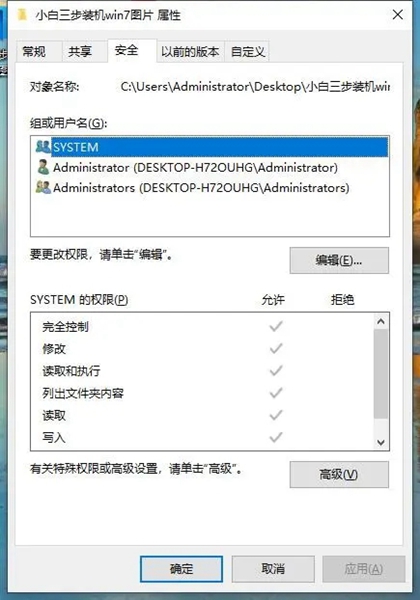
2 Kemudian kita akan datang ke antara muka tetapan lanjutan Jika add di sebelah kanan kita berwarna kelabu, maka kita perlu menaik taraf kepada tetapan pentadbir dahulu.
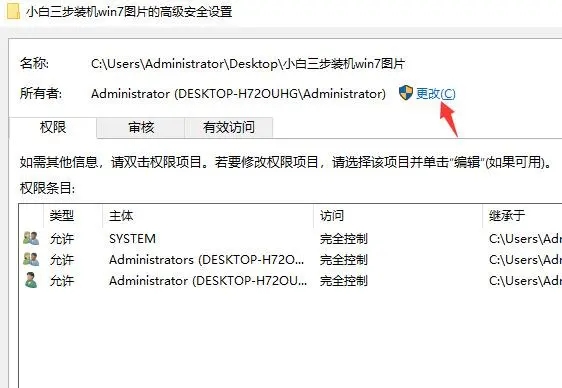
3 Selepas mengklik Tukar, kita akan melihat tetingkap berikut Kami klik butang Lanjutan.
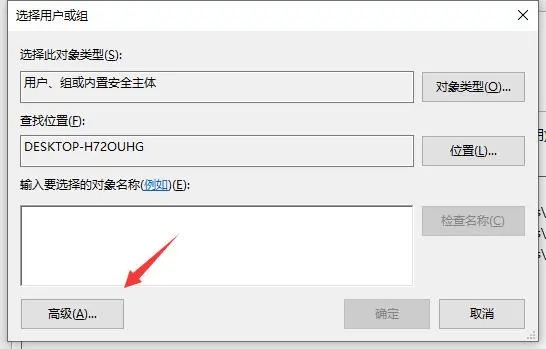
4 Kemudian klik butang carian terus untuk mencari akaun tempatan dan kumpulan ahli pentadbir secara langsung dalam hasil carian Klik OK selepas dipilih.
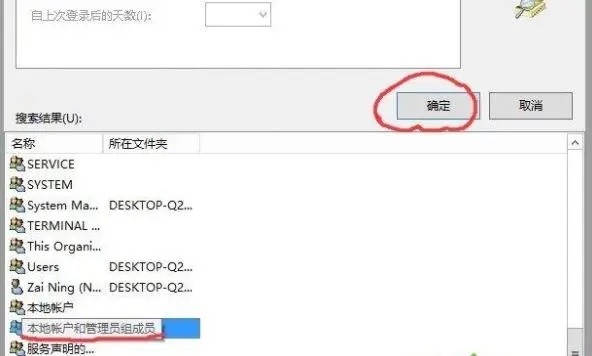
5 Apabila kita kembali ke antara muka sebelumnya, kita dapat melihat bahawa pemilik telah ditukar, kemudian klik Apply, dan klik OK.

6 Selepas kita klik OK, kita kembali terus ke antara muka keselamatan dan klik Advanced sekali lagi.
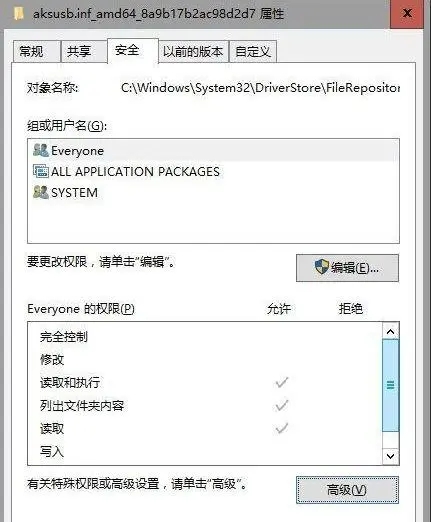
7 Pada masa ini, kami klik butang Tambah sekali lagi.
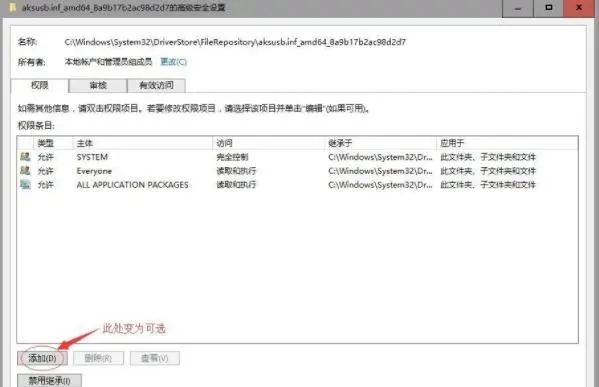
8 Selepas mengklik butang Tambah, tetingkap akan muncul Di sini kita klik terus untuk memilih subjek.
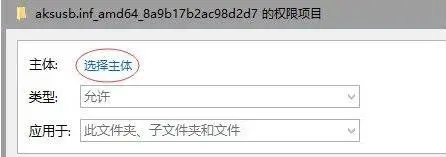
9 Kemudian kami menambah akaun tempatan dan kumpulan ahli pentadbir semula.
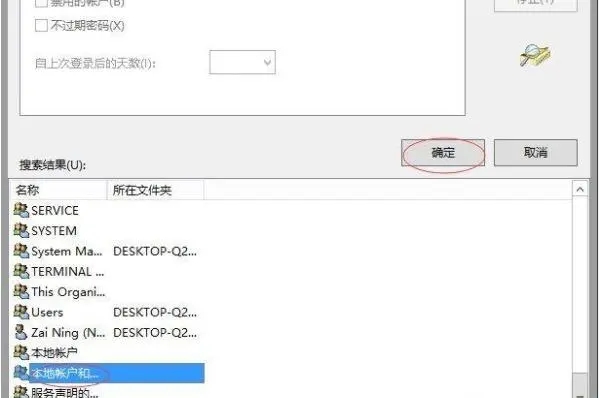
10 Dalam tetapan kebenaran, kita hanya perlu menyemak Kawalan Penuh dan klik OK.
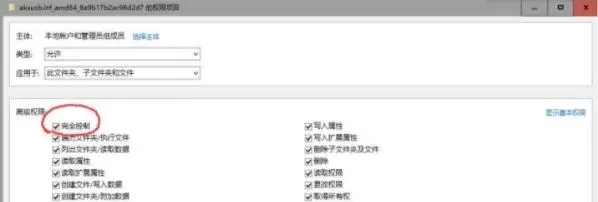
11 Jika tetingkap pop timbul berikut muncul, kita boleh klik sahaja untuk membatalkan atau menutupnya.
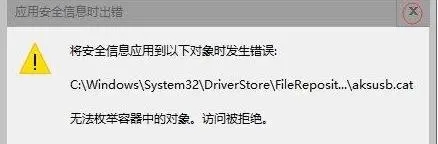
12 Malah, walaupun pada dasarnya kita telah menyelesaikan penambahan di sini, maka kita dapat melihat bahawa akaun tempatan dan ahli pentadbir boleh dikawal secara bebas, dan kita juga boleh memadam fail secara langsung.
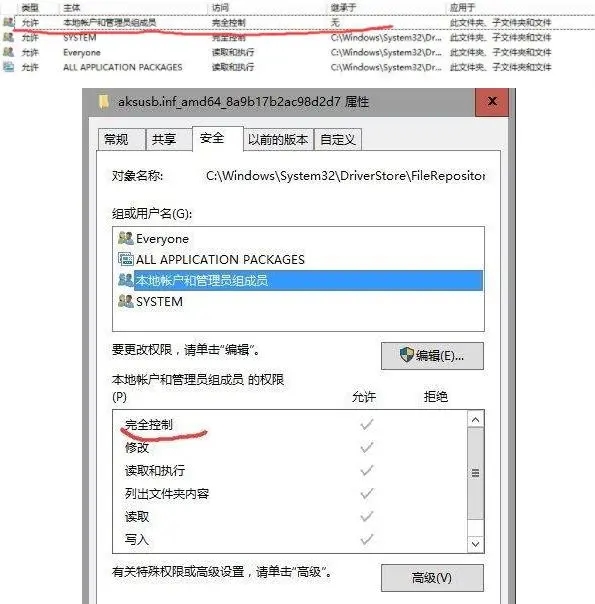
Atas ialah kandungan terperinci Hak pentadbir diperlukan untuk menyahpasang versi rumah win10. Untuk maklumat lanjut, sila ikut artikel berkaitan lain di laman web China PHP!

Alat AI Hot

Undresser.AI Undress
Apl berkuasa AI untuk mencipta foto bogel yang realistik

AI Clothes Remover
Alat AI dalam talian untuk mengeluarkan pakaian daripada foto.

Undress AI Tool
Gambar buka pakaian secara percuma

Clothoff.io
Penyingkiran pakaian AI

Video Face Swap
Tukar muka dalam mana-mana video dengan mudah menggunakan alat tukar muka AI percuma kami!

Artikel Panas

Alat panas

Notepad++7.3.1
Editor kod yang mudah digunakan dan percuma

SublimeText3 versi Cina
Versi Cina, sangat mudah digunakan

Hantar Studio 13.0.1
Persekitaran pembangunan bersepadu PHP yang berkuasa

Dreamweaver CS6
Alat pembangunan web visual

SublimeText3 versi Mac
Perisian penyuntingan kod peringkat Tuhan (SublimeText3)

Topik panas
 1392
1392
 52
52
 Apakah perisian bonjour dan bolehkah ia dinyahpasang?
Feb 20, 2024 am 09:33 AM
Apakah perisian bonjour dan bolehkah ia dinyahpasang?
Feb 20, 2024 am 09:33 AM
Tajuk: Terokai perisian Bonjour dan cara menyahpasangnya Abstrak: Artikel ini akan memperkenalkan fungsi, skop penggunaan dan cara menyahpasang perisian Bonjour. Pada masa yang sama, ia juga akan diterangkan cara menggunakan alatan lain bagi menggantikan Bonjour bagi memenuhi keperluan pengguna. Pengenalan: Bonjour ialah perisian biasa dalam bidang teknologi komputer dan rangkaian. Walaupun ini mungkin tidak biasa bagi sesetengah pengguna, ia boleh menjadi sangat berguna dalam beberapa situasi tertentu. Jika anda telah memasang perisian Bonjour tetapi kini ingin menyahpasangnya, maka
 Bagaimana untuk menyahpasang dokumen wps
Mar 20, 2024 pm 02:01 PM
Bagaimana untuk menyahpasang dokumen wps
Mar 20, 2024 pm 02:01 PM
Cara menyahpasang dokumen WPS: Pergi ke panel kawalan dan cari wpsoffic untuk menyahpasang WPS mempunyai fungsi pejabat yang paling popular untuk orang yang bekerja Dokumen, borang, pembentangan dan fungsi lain yang biasa digunakan boleh digunakan secara langsung, yang boleh menyediakan banyak kecekapan kerja. Tetapi ramai rakan tidak tahu bagaimana untuk menyahpasang fail wps, jadi bagaimana untuk menyahpasang fail wps? Biar saya jelaskan kepada anda di bawah. Nyahpasang ialah proses mengalih keluar fail program, folder, dan data berkaitan daripada komputer untuk mengosongkan ruang cakera dan mengalih keluar perisian daripada sistem. Selain itu, nyahpasang melibatkan pemadaman pemacu peranti dan maklumat pendaftaran yang berkaitan daripada cakera keras dan kemudian mengalih keluar peranti daripada peranti fizikal komputer. Berikut ialah langkah untuk menyahpasang dokumen WPS, yang sesuai untuk menyahpasang sebarang perisian.
 Lengkapkan langkah untuk menyahpasang Penyemak Imbas 360
Feb 25, 2024 pm 04:51 PM
Lengkapkan langkah untuk menyahpasang Penyemak Imbas 360
Feb 25, 2024 pm 04:51 PM
Bagaimana untuk menyahpasang 360 Browser dengan Bersih Dengan perkembangan pesat dan populariti Internet, pelayar telah menjadi salah satu alat yang sangat diperlukan dalam kehidupan seharian manusia. Terdapat banyak penyemak imbas di pasaran untuk dipilih, seperti Chrome, Firefox, Edge, dll. Walau bagaimanapun, 360 Browser, sebagai pelayar popular di China, juga digunakan oleh ramai pengguna. Walau bagaimanapun, dalam beberapa kes, pengguna mungkin perlu menyahpasang Penyemak Imbas 360, sama ada kerana mereka tidak lagi menggunakannya atau ingin mencuba penyemak imbas lain. Dalam artikel ini kami akan menyediakan yang mudah dan kering
 Bagaimana untuk mengalih keluar pemacu kad grafik dalam mod selamat
Feb 20, 2024 am 11:57 AM
Bagaimana untuk mengalih keluar pemacu kad grafik dalam mod selamat
Feb 20, 2024 am 11:57 AM
Bagaimana untuk menyahpasang pemacu kad grafik dalam mod selamat Dengan perkembangan teknologi yang berterusan, komputer telah menjadi salah satu alat yang sangat diperlukan dalam kehidupan dan kerja manusia. Dalam proses penggunaan komputer harian, netizen sering menghadapi pelbagai masalah, antaranya masalah pemandu kad grafik agak biasa. Apabila terdapat masalah dengan pemacu kad grafik, kadangkala kita perlu menyahpasang pemacu dalam mod selamat. Artikel ini akan memperkenalkan langkah tentang cara menyahpasang pemacu kad grafik dalam mod selamat. Apakah mod selamat? Mod selamat ialah mod khas yang digunakan untuk membaiki dan menyelesaikan masalah komputer. Apabila elektrik
 Bagaimana untuk menyahpasang Valorant sepenuhnya daripada Windows 11
Feb 19, 2024 pm 12:30 PM
Bagaimana untuk menyahpasang Valorant sepenuhnya daripada Windows 11
Feb 19, 2024 pm 12:30 PM
Jika anda menghadapi masalah cuba menyahpasang Valorant, artikel ini akan membantu. Di sini, kami akan membimbing anda tentang cara menyahpasang sepenuhnya permainan ini pada Windows 11. Sila pastikan tiada permainan atau klien Riot berjalan di latar belakang semasa proses nyahpasang untuk memastikan Valorant boleh dinyahpasang sepenuhnya. Di samping itu, selepas menyelesaikan penyahpasangan, anda juga perlu memastikan bahawa semua fail sisa yang berkaitan dengan Valorant dipadamkan. Cara untuk menyahpasang Valorant sepenuhnya daripada Windows 11 Gunakan langkah berikut untuk mengalih keluar atau menyahpasang Valorant sepenuhnya dalam Windows 11 daripada PC Windows anda: Tutup sepenuhnya ValorantThe Valorant game Alih keluar baki fail Alih keluar
 Bagaimana untuk menyahpasang Corsair Icue sepenuhnya pada Windows 11/10
Mar 04, 2024 am 10:22 AM
Bagaimana untuk menyahpasang Corsair Icue sepenuhnya pada Windows 11/10
Mar 04, 2024 am 10:22 AM
Perisian CorsairIcue menyediakan pengguna dengan beberapa ciri seperti kawalan pencahayaan RGB, pemantauan prestasi seperti kawalan kipas, dll. Kadangkala, perisian CorsairIcue tidak berfungsi dengan betul. Dalam kes ini kita perlu menyahpasang sepenuhnya dan memasangnya semula. Dalam artikel ini, kami akan menunjukkan kepada anda cara untuk menyahpasang CorsairIcue sepenuhnya pada Windows 11/10. Cara Menyahpasang CorsairIcue sepenuhnya pada Windows 11/10 Arahan berikut akan membimbing anda tentang cara menyahpasang CorsairIcue pada Windows 11/10. Nyahpasang CorsairICue melalui tetapan atau panel kawalan Alih keluar semua perkhidmatan berkaitan Alih keluar kekunci pendaftaran Alih keluar fail yang tinggal Di bawah,
 Bagaimana untuk menyahpasang Pelayar 360
Feb 18, 2024 am 10:12 AM
Bagaimana untuk menyahpasang Pelayar 360
Feb 18, 2024 am 10:12 AM
Cara menyahpasang Pelayar 360 Pengenalan: Dengan pembangunan dan pempopularan Internet, kami menggunakan pelayar setiap hari untuk menyemak imbas halaman web, mencari maklumat, dsb. Terdapat banyak pelayar untuk dipilih di pasaran, antaranya 360 Browser adalah pilihan biasa. Walau bagaimanapun, sesetengah pengguna mungkin perlu menyahpasang Penyemak Imbas 360 atas sebab tertentu Artikel ini akan memperkenalkan cara menyahpasang Penyemak Imbas 360. Berikut adalah langkah-langkah khusus. 1. Tutup pelayar dan proses yang berkaitan Pertama, sebelum menyahpasang Pelayar 360, kita perlu menutup semua tetingkap pelayar. Daftar masuk pengurus tugas
 Bagaimana untuk menyahpasang Quark Network Disk? Bagaimana untuk menyahpasang Quark Network Disk sepenuhnya
Mar 14, 2024 am 08:52 AM
Bagaimana untuk menyahpasang Quark Network Disk? Bagaimana untuk menyahpasang Quark Network Disk sepenuhnya
Mar 14, 2024 am 08:52 AM
Terdapat banyak perisian cakera rangkaian yang mudah digunakan di pasaran, seperti Baidu Cloud Disk, Quark Cloud Disk, Alibaba Cloud Disk, dll. Sesetengah pengguna telah memindahkan sumber dalam Cakera Rangkaian Quark ke cakera lain dan ingin menyahpasang Cakera Rangkaian Quark tetapi mendapati mereka tidak boleh menyahpasang Apa yang sedang berlaku? Tutorial ini akan menunjukkan kepada anda cara untuk menyahpasang Quark Network Disk sepenuhnya. Bagaimana untuk menyahpasang Quark Network Disk? 1. Mula-mula buka panel kawalan. 2. Kemudian pilih "Nyahpasang program". 3. Akhir sekali, klik kanan dan pilih "Nyahpasang" untuk menyahpasang dengan bersih. PS: Selepas menyahpasang, anda juga boleh menggunakan perisian untuk mengimbas semula untuk melihat sama ada terdapat sisa sampah.




